win10系统显示器颜色的校正方法。如何校正win10系统显示器颜色?
发布时间:2017-07-04 14:06:51 浏览数:
今天给大家带来win10系统显示器颜色的校正方法。如何校正win10系统显示器颜色?,让您轻松解决问题。
大家有时候看到显示屏的颜色有点不对经,但是又说不出来,这里就可能显示屏的颜色没有校正好,下面小编就教大家如何去校正具体方法如下:
1有点击桌面,选择“显示设置”
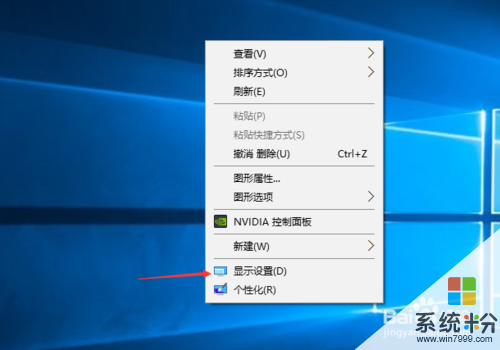 2
2点击“系统”进入
 3
3点击右边往下拉,找到蓝色字体的“高级显示设置”点击进入
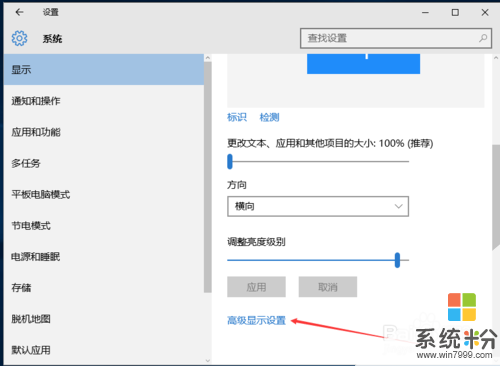 4
4往下拉,找到蓝色的“颜色校正”点击进入
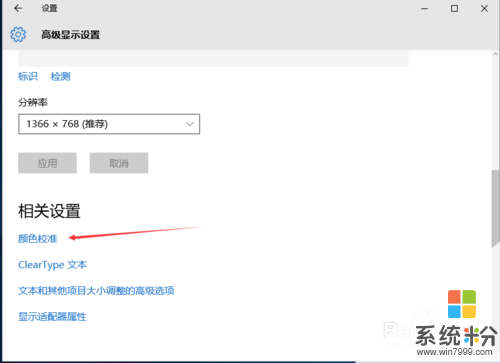 5
5弹出了一个界面,按照界面说明,一直点击“下一步”
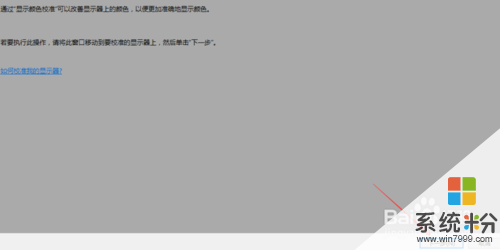 6
6跳转到另一个界面,再一直点击“下一步”
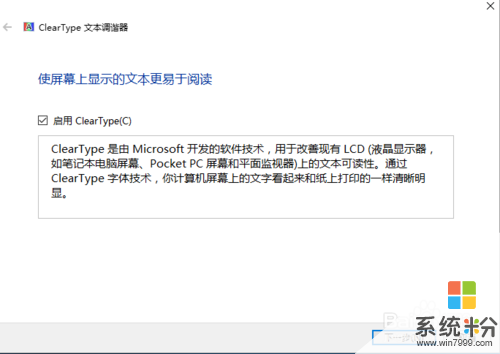 7
7这样就校正完毕了,点击右下角的完成就可以了
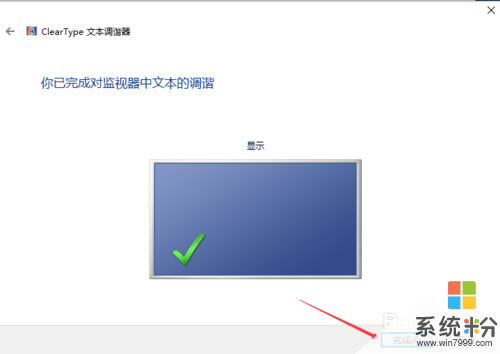
以上就是win10系统显示器颜色的校正方法。如何校正win10系统显示器颜色?教程,希望本文中能帮您解决问题。